Apple IDをGmailなどPCメールアドレスを設定している人は、iMessgae着信用アドレスの設定に注意が必要
| category:SMSMMSメッセージ(メール) | Posted by: | 更新日:2020年8月8日 公開日:2019年5月18日 |
ナンバーポータビリティ(NMP)で携帯電話会社を変更したことのある人の中には、Apple IDのメールアドレスを携帯電話のメールアドレスではなく、携帯電話会社を移動しても影響の無いように、GメールなどのPCメールのアドレスにしている人もいらっしゃると思います。
Apple IDのメールアドレスにGmailなどPCメールアドレスを設定している人は、iMessgae着信用アドレスの設定に注意が必要です。
Apple IDにPCメールアドレスを使用していると、iMessageの設定によっては、メッセージアプリにあなた宛てのPCメールが届いてちょっと混乱する状況になる可能性があります。
メッセージアプリにGメールが届いて驚くことの無いように、Apple IDにGメールアドレスを使用している人の場合には、iMessageの仕組みをよく理解してからiMsseageの設定をすることをお勧めします。
Apple IDにPCメールアドレスを使用していると、iMessageの設定によっては、メールアプリではなく、メッセージアプリにあなた宛てのPCメールが送信され、受信してしまう可能性があります。
それも、全てのメールがメッセージアプリに受信されるのではなく、あるメールは、メッセージアプリに受信され、あるメールは、メールアプリに受信されるようになるため、何が起こったのか分からず、困惑すると思います。
PCメールがメッセージアプリ宛に送信され受信されてしまう理由
あなたのPCメールアドレスが、メッセージアプリで受信されてしまうのは、次の2つの事が重なった時に発生します。
- メッセージアプリ設定画面のiMessage着信用アドレスにApple IDのメールアドレスを設定している
- iPhoneやiPadでPCメールの送信者があなたのPCメールアドレス宛にメールを送信した
iMessage着信用アドレスにApple IDのメールアドレスを設定すると、iMessageで相手にメッセージを送信すると、相手側には、iMessageの送信者のアドレスがApple IDのメールアドレスが表示されます。
表示されているのはApple IDなのですが、表示されるのはPCメールアドレスなので、それを見た時には、PCメールからメッセージアプリメッセージを送信してきたように感じる人もいると思います。
iMessageのメッセージを受信した人が、あなたにiMessageの返信メッセージを送信すると、あなたのApple IDのメールアドレスであるPCメールアドレスが宛名としてメッセージが送信されます。
この時送信アドレスは、PCメールアドレスになっていますが、メッセージアプリ側でiMessageとして認識しているのでAppleサーバーにメッセージが送信され、あなたのiPhoneのメッセージアプリにiMessageとして受信されます。
返信メッセージを受信したあなたは、なんで、PCメールアドレス宛なのに、メッセージアプリで受信しているだと疑問に感じる人もいると思います。
そして、人によっては、「メッセージアプリでPCメールが受信されている。iOSの不具合かもしれない」と思う人もいるかもしれません。でも、iOSの不具合ではありません。あなたのiMessageの着信アドレス宛に相手は、メッセージアプリを使ってiMessageを送信してただけなんです。
Apple IDにPCメールアドレスを使用している人は、iMessage着信用アドレスは携帯電話番号のみがお勧め
Apple IDのメールアドレスにGmailなどのPCメールアドレスを設定していると先程ご紹介したようなことが発生する可能性があります。
Apple IDにPCメールのアドレスを設定している場合には、メッセージアプリのiMessage着信用アドレスの設定は、携帯電話番号のみにしておくことをお勧めします。
iMessage着信用アドレス設定が携帯電話番号のみにしてあれば、相手の連絡先に登録されているあなたの連絡先情報にApple IDが登録され、それを指定して、相手が、メッセージアプリでメッセージを送信しても、メッセージアプリが自動的に相手の連絡先に登録されているあなたの電話番号宛にiMessageを送信します。相手の連絡先にあなたの携帯電話番号が登録されていない場合には、相手がメッセージアプリであなたのApple ID宛にiMessageを送信しても未送信となります。
iMessage着信用アドレスを携帯電話番号のみに設定する方法
iMessage着信用アドレスを携帯電話番号にみに設定するには、次の操作手順で行います。
- 設定アプリ画面を開く
- メッセージ設定画面を開く
- iMessage設定画面を開く
- iMessage着信用アドレス欄で携帯電話のみにチェックする
1.設定アプリ画面を開く
ホーム画面の設定アプリアイコンを指でタップして設定アプリ画面を開きます。

2.メッセージ設定画面を開く
設定アプリ画面を指で上にスワイプしていくと「メッセージ」項目が表示されますので、そこを指でタップしてメッセージ設定画面を開きます。
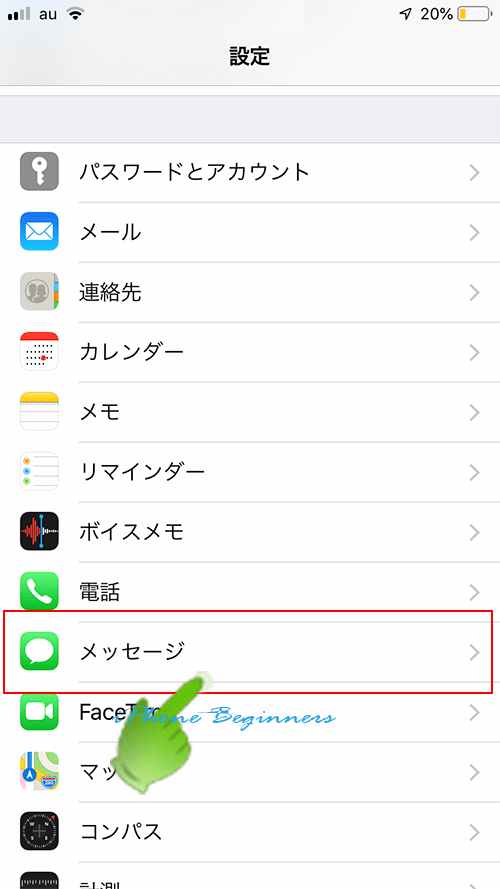
3.iMessage設定画面を開く
送受信項目を指でタップして、iMessgae着信用アドレス設定を開きます。
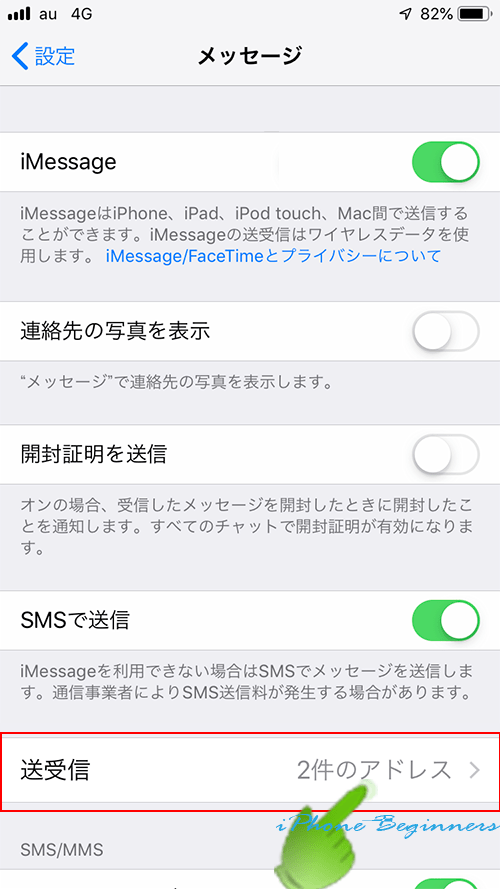
4.iMessage着信用アドレス欄で携帯電話のみにチェックする
Apple IDのアドレスを追加している場合には、iMessage着信用アドレスに携帯電話番号以外のアドレスが表示されています。
Apple IDを指でタップして、Apple IDに付いているチェックを外して、携帯電話番号のみにチェックが付いている状態にします。
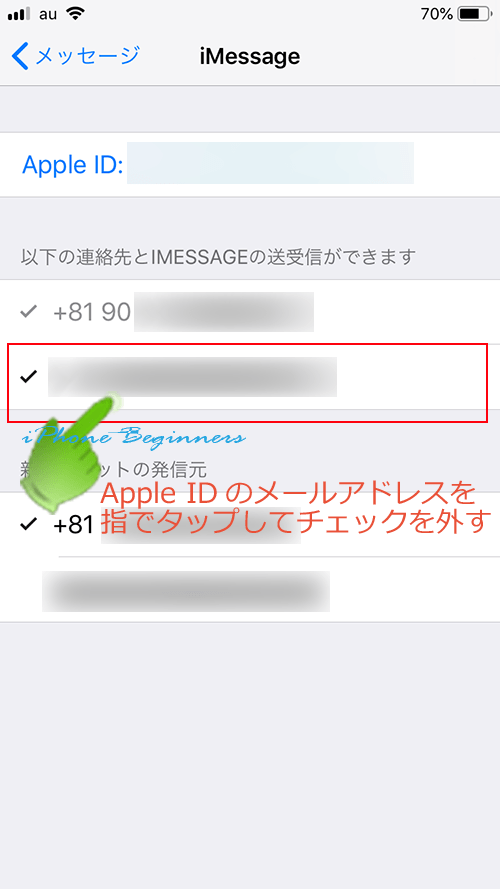
これでiMessage着信用アドレスが携帯電話番号のみに設定されます。
- 「Apple IDをGmailなどPCメールアドレスを設定している人は、iMessgae着信用アドレスの設定に注意が必要」のページ先頭に戻る
- iPhoneのメール設定と操作方法のページに戻る
- メッセージアプリの設定方法のページに戻る
- メッセージアプリ・SMSMMSメッセージ(メール)に関する記事一覧ページを表示する
